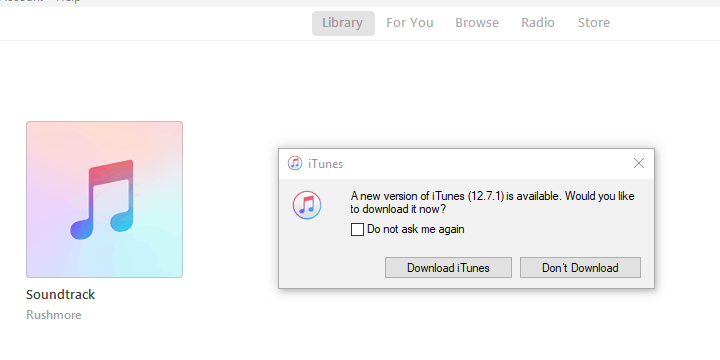
Αυτό το λογισμικό θα διατηρήσει τα προγράμματα οδήγησης σας σε λειτουργία και σε λειτουργία, διατηρώντας έτσι ασφαλή από συνηθισμένα σφάλματα υπολογιστή και αστοχία υλικού. Ελέγξτε όλα τα προγράμματα οδήγησης τώρα σε 3 εύκολα βήματα:
- Κατεβάστε το DriverFix (επαληθευμένο αρχείο λήψης).
- Κάντε κλικ Εναρξη σάρωσης για να βρείτε όλα τα προβληματικά προγράμματα οδήγησης.
- Κάντε κλικ Ενημέρωση προγραμμάτων οδήγησης για να λάβετε νέες εκδόσεις και να αποφύγετε δυσλειτουργίες του συστήματος.
- Το DriverFix έχει ληφθεί από το 0 αναγνώστες αυτόν τον μήνα.
Παρόλο που ο ανταγωνισμός του iTunes είναι ισχυρότερος από ποτέ μουσική και τα μέσα ενημέρωσης, αυτό εξακολουθεί να είναι μια αναντικατάστατη ολόπλευρη σουίτα προγραμμάτων για όλους τους χρήστες της Apple.
Ωστόσο, φαίνεται ότι η αγαπημένη σουίτα της Apple είναι ευαίσθητη σε διάφορα ζητήματα, συμπεριλαμβανομένου ενός ευρέως αναγνωρισμένου προβλήματος iTunes Helper που δεν θα εκτελεστεί στα Windows 10.
Όπως ίσως γνωρίζετε, ο σκοπός αυτού του εργαλείου ή μάλλον της λειτουργίας είναι, μόλις συνδέσετε το iPhone ή το iPad στον υπολογιστή σας, να ξεκινήσετε αμέσως το iTunes.
Απλή λειτουργία με απλή εργασία. Ωστόσο, φαίνεται ότι, για ορισμένους χρήστες, το iTunes Helper δεν θα εκτελεστεί στα Windows 10. Για να σας βοηθήσουμε να αντιμετωπίσετε αυτό το πρόβλημα, ετοιμάσαμε μερικές λύσεις. Θα πρέπει να τα δείτε παρακάτω.
Δείτε πώς μπορείτε να αντιμετωπίσετε ζητήματα του Βοηθού iTunes στα Windows 10
- Εκτελέστε τα διαγνωστικά
- Ενημέρωση iTunes
- Επανεγκαταστήστε το iTunes
- Απενεργοποιήστε το iTunes Helper
Λύση 1 - Εκτελέστε τα διαγνωστικά
Το πρώτο προφανές βήμα είναι να στραφείτε στο ενσωματωμένο εργαλείο διάγνωσης που συνοδεύει τη σουίτα iTunes. Συγκεκριμένα, αυτό το εργαλείο καλύπτει όλες τις σημαντικές λειτουργίες και είναι κατάλληλο για την αντιμετώπιση των περισσότερων γνωστών ζητημάτων. Συμπεριλαμβανομένης της κακής συμπεριφοράς ενός βασικού ενσωματωμένου τμήματος που ονομάζεται iTunes Helper. Για να εκτελέσετε αυτό το εργαλείο, ακολουθήστε τα παρακάτω βήματα:
- Ανοίξτε το πρόγραμμα-πελάτη iTunes για Windows 10.
- Κάτω από την κύρια γραμμή, κάντε κλικ στο Βοήθεια και επιλέξτε να Εκτελέστε διαγνωστικά.
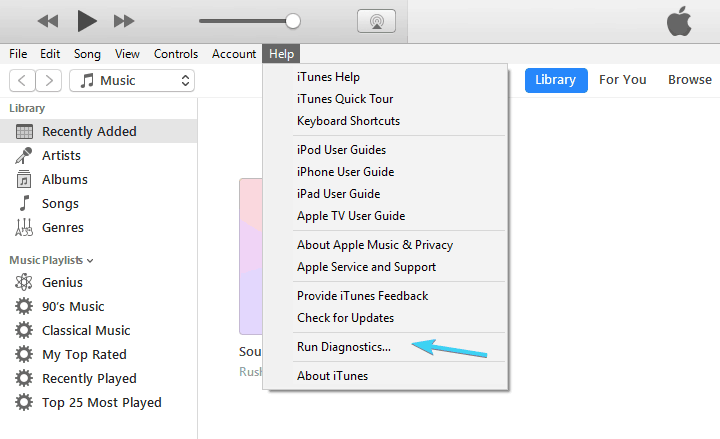
- Στο επόμενο παράθυρο, κάντε κλικ στο κουμπί Επόμενο και συνεχίστε με τις δοκιμασίες που παρουσιάζονται.
Εάν κάτι δεν πάει καλά με την εγκατάσταση του iTunes ως σύνολο ή μεμονωμένο τμήμα της σουίτας, αυτό το εργαλείο θα πρέπει να εντοπίσει το πρόβλημα και να το αντιμετωπίσει ανάλογα.
Λύση 2 - Ενημέρωση iTunes
Ένα άλλο πράγμα που μπορεί να σας βοηθήσει να επιλύσετε το πρόβλημά σας είναι μια απλή ενημέρωση. Λόγω των πρόσφατων αλλαγών που έγιναν στα Windows 10 με την εισαγωγή της τρίτης μεγάλης αναβάθμισης, το Ενημέρωση Fall Creators, κάτι μπορεί να έχει αλλάξει στο κέλυφος των Windows. Σημασία: θα χρειαστείτε την τελευταία, βελτιστοποιημένη έκδοση του iTunes για να αποφύγετε πιθανά προβλήματα με το iTunes Helper.
Εάν δεν είστε σίγουροι πώς να ενημερώσετε το πρόγραμμα-πελάτη iTunes στα Windows 10, ακολουθήστε τις παρακάτω οδηγίες:
- Ανοιξε iTunes.
- Κάντε κλικ στο Βοήθεια και κάντε κλικ στο Ελεγχος για ενημερώσεις από το αναπτυσσόμενο μενού.
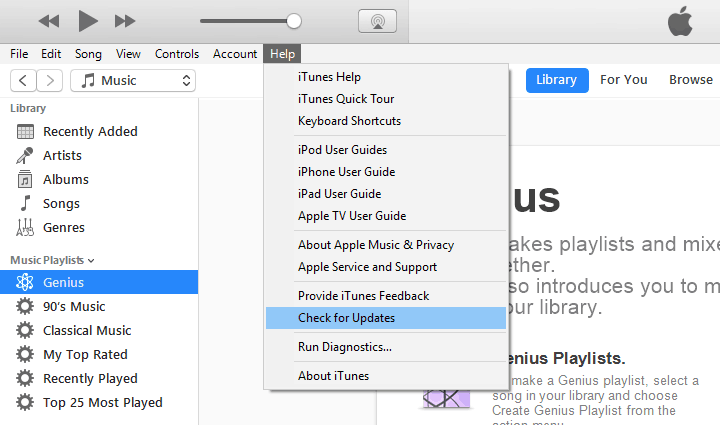
- Κατεβάστε την τελευταία έκδοση και εγκαταστήστε την.
- Επανεκκινήστε τον υπολογιστή σας και ελέγξτε για αλλαγές στη συμπεριφορά του Βοηθού iTunes.
- ΔΙΑΒΑΣΤΕ ΕΠΙΣΗΣ: Κορυφαίες 8 εναλλακτικές λύσεις iTunes για χρήστες Windows 10
Λύση 3 - Επανεγκαταστήστε το iTunes
Σε σύγκριση με την ενημέρωση, η επανεγκατάσταση ενός συγκεκριμένου προγράμματος είναι μια πιο διεξοδική προσέγγιση. Μπορεί να χρειαστεί λίγος χρόνος, καθώς θα πρέπει να διαγράψετε τα πάντα από τον υπολογιστή σας, να κατεβάσετε τα ολοκαίνουργια αρχεία εγκατάστασης και να τα εγκαταστήσετε σωστά.
Επιπλέον, για να αντιμετωπίσετε πλήρως τον πελάτη iTunes, θα πρέπει να διαγράψετε με μη αυτόματο τρόπο όλα τα υπόλοιπα αρχεία που είναι αποθηκευμένα σε διάφορες τοποθεσίες. Απλώς φροντίστε να δημιουργήσετε αντίγραφα ασφαλείας της βιβλιοθήκης σας.
Τα παρακάτω βήματα θα σας οδηγήσουν στη διαδικασία επανεγκατάστασης, οπότε φροντίστε να τα ακολουθήσετε στενά:
- Στη γραμμή αναζήτησης των Windows, πληκτρολογήστε Control και ανοίξτε το Control Panel.
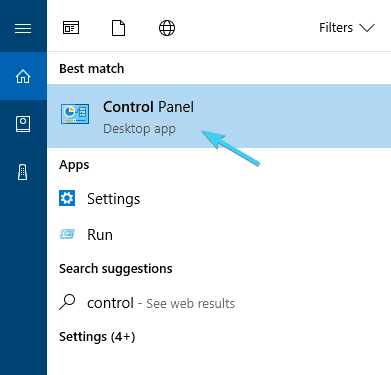
- Επιλέξτε την προβολή Κατηγορίας.
- Κάντε κλικ στο Κατάργηση εγκατάστασης προγράμματος.
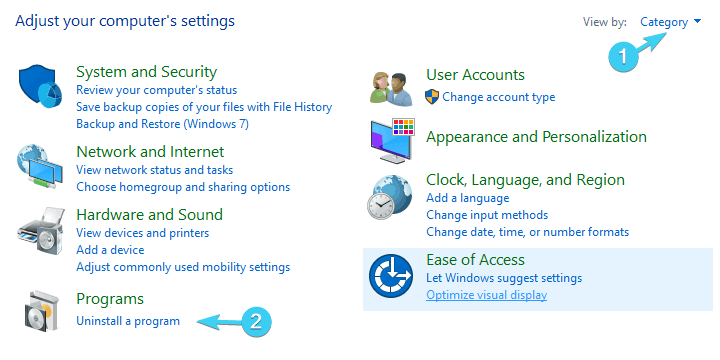
- Μεταβείτε σε αυτές τις μεμονωμένες εφαρμογές και απεγκαταστήστε τις:
- iTunes
- Ενημέρωση λογισμικού της Apple
- Υποστήριξη κινητών συσκευών Apple
- Καλημέρα
- Υποστήριξη εφαρμογών Apple 32-bit
- Υποστήριξη εφαρμογών Apple 64-bit
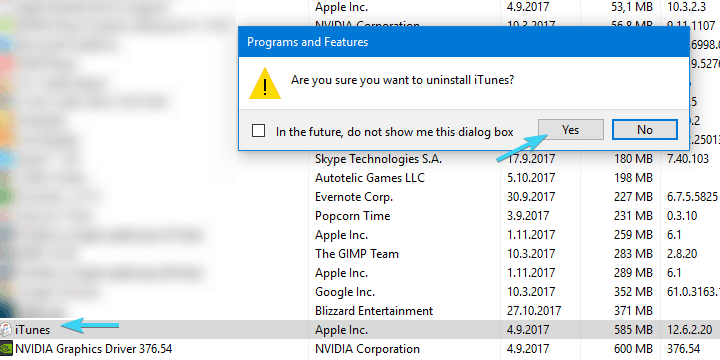
- Τώρα, μεταβείτε σε αυτούς τους καταλόγους και διαγράψτε όλους τους φακέλους που σχετίζονται με την Apple:
- C: Αρχεία προγράμματος και αρχεία προγράμματος (x86) και διαγραφή φακέλων iTunes, Bonjour και iPod.
- C: Προγράμματα δεδομένων και διαγραφή του φακέλου Apple.
- Επανεκκινήστε τον υπολογιστή σας και κατεβάστε το πρόγραμμα εγκατάστασης του iTunes από αυτό ιστοσελίδα.
- Αναζητήστε αλλαγές.
Εάν ακόμα και μετά την επανεγκατάσταση εξακολουθείτε να έχετε κολλήσει με το iTunes Helper που δεν εκτελείται, μπορούμε μόνο να σας συμβουλεύουμε να απενεργοποιήσετε πλήρως αυτήν τη λειτουργία. Με αυτόν τον τρόπο, θα μπορείτε να χρησιμοποιείτε τις υπόλοιπες δυνατότητες του iTunes με απρόσκοπτο τρόπο.
- ΔΙΑΒΑΣΤΕ ΕΠΙΣΗΣ:Πώς να διορθώσετε το σφάλμα 126 "Το iTunes δεν εγκαταστάθηκε σωστά" στα Windows 10
Λύση 4 - Απενεργοποίηση του Βοηθού iTunes
Βασικά, το iTunes Helper ξεκινά με το σύστημά σας και ο κύριος σκοπός του είναι να επιταχύνει την ενσωμάτωση συνδεδεμένων συσκευών Apple. Τώρα, εάν είστε έτοιμοι να ανταλλάξετε αυτό το μικρό χαρακτηριστικό προσβασιμότητας για τη συνολική λειτουργικότητα της εφαρμογής, σας συμβουλεύουμε να το απενεργοποιήσετε αμέσως. Ακολουθήστε τα παρακάτω βήματα για να το κάνετε, ακολουθήστε τις παρακάτω οδηγίες:
- Κάντε δεξί κλικ στη γραμμή εργασιών και ανοίξτε Διαχειριστής εργασιών.
- Ανοιξε το Καρτέλα εκκίνησης.
- Καθιστώ ανίκανο iTunes. Αυτό θα αποτρέψει το iTunes Helper να ξεκινήσει με το σύστημα.
- Επανεκκινήστε το Η / Υ και ξεκινήστε iTunes.
- Αναζητήστε αλλαγές.
Με αυτό, μπορούμε να ολοκληρώσουμε το σημερινό άρθρο. Μη διστάσετε να μοιραστείτε μαζί μας τις ερωτήσεις ή τις προτάσεις σας σχετικά με το iTunes Helper που δεν εκτελείται στα Windows 10. Μπορείτε να το κάνετε στην παρακάτω ενότητα σχολίων.
ΣΧΕΤΙΚΕΣ ΙΣΤΟΡΙΕΣ ΠΡΕΠΕΙ ΝΑ ΕΞΕΤΑΣΕΤΕ:
- Έτσι μπορείτε να σταματήσετε το άνοιγμα του iTunes όταν το iPhone σας είναι συνδεδεμένο σε υπολογιστή
- Πώς να κατεβάσετε και να εγκαταστήσετε το iTunes στα Windows 10
- Επιδιόρθωση: Το iTunes δεν θα εγκατασταθεί στα Windows 10


